Боты в Телеграме: список нужных
zadengamiВ Телеграме есть специальные программы - боты (не путать с мёртвыми душами подписчиков), они помогают оформлять посты, добавлять лайки, делать опросы и т.д. Расскажу о самых необходимых.
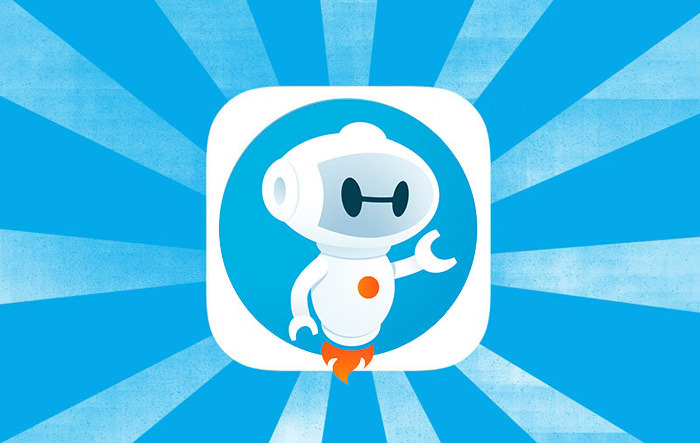
@BotFather (введите в поиск и нажмите старт)
Этот бот необходим для подключения следующего бота, благодаря которому вы сможете делать отложенные посты, оформлять сообщения кнопками и красивыми ссылками, добавлять лайки и т.д.
Последовательность действий:
- ввести команду /newbot – создание нового бота. Затем BotFather попросит придумать новое уникальное имя для этого бота. Оно обязательно должно заканчиваться на «bot»;
- можно также добавить аватар для бота и его описание;
- далее BotFather присылает уникальный токен API, который нужно скопировать в буфер обмена и переместить в какой-нибудь текстовый файл, потому что запомнить его просто невозможно;
- потребуется также добавить в друзья нового бота — @Chatfuel и запустить его;
- нужно ввести команду /addbot и добавить к нему полученный ранее токен;
теперь бот будет сохранен на сервисе – и все взаимодействие с ним будет осуществляться оттуда.
@ControllerBot (введите в поиск и нажмите старт)
Интерфейс интуитивно понятный, поэтому вопросов возникнуть не должно, но если всё же будут, можете задавать их в нашем чате @zadengami_chat
Запускаете бота, добавляете новый канал или выбираете уже подключенный, чтобы добавить или удалить администраторов, изменить временную зону или удалить канал.
Чтобы добавить канал для публикации, нужно сначала добавить бота, через которого @ControllerBot будет взаимодействовать с каналом. Его вы должны были создать с помощью @BotFather.
- Нажимаете /channels и далее "Подключить новый бот". Подключив бота, вы с его помощью будете публиковать свои записи на канале (или каналах). Важно! Сразу добавьте этого бота в администраторы своего канала (можете ограничить ему права и оставить только "Разрешить публиковать сообщения").
- Нажмите "Добавить новый канал" и выберите бота, который вы только что добавили в @ControllerBot. Далее следуйте инструкциям, там ничего сложного.
- Для публикации записи, выбираете в @ControllerBot канал, который подключили, и добавляете свой пост: картинку, запись, мелодию и т.д. Нажимаете далее и выбираете "опубликовать" или "отложить", т .е. вы можете опубликовать пост с задержкой времени (которое тоже выбираете сами). Здесь же вы можете добавить ссылку в виде кнопки, выбрав после публикации поста "Добавить url кнопки", которая будет отображаться сразу под вашим постом и может вести на любой адрес в Телеграме или интернете.
Если не можете с чем-то разобраться, задавайте вопрос в нашем чате @zadengami_chat, всегда поможем бесплатно.
Список ботов будет пополняться, если будет найден полезный и главное необходимый бот ...